宝可梦3DS乱数模拟器指南
前言部分
本文章涉及模拟器的操作!有洁癖的小伙伴自行退出~
关于硬件要求
电脑要求配置好一点,能启动canary模拟器流畅不掉帧即可。
关于软件相关
请注意canary模拟器目前已经全网下架,本站只提供学习资源!使用的版本为
Nightly 1543
关于游戏资源,本站也不提供下载,请自行寻找下载。
游戏必须是官方正版卡带提取出来的资源!游戏补丁也记得要打上!教程来源如下
软件及相关外链
所有软件及游戏,下载安装完毕后,可以继续接下来的操作。
环境的搭建
装插件
有问题优先前往源地址查看用法
请确保游戏资源是官方正版提取!游戏必须打补丁!补丁也要打官方正版的!- 安装Python 3.10(或更高版本?不知道行不行)
- Win+R打开运行,输入CMD打开终端,输入
pip install pyside6- 如果报错了,建议自己先百度一下,都会有解决方法的
- 对Citra版本有要求,但是现在都下架了,用本人提供的学习资源即可,版本是
Nightly 1543 - 将CitraRNG里面所有的文件复制到模拟器目录下的scripting文件夹 - G6(XY或ORAS)还需要打特殊补丁,参考指南
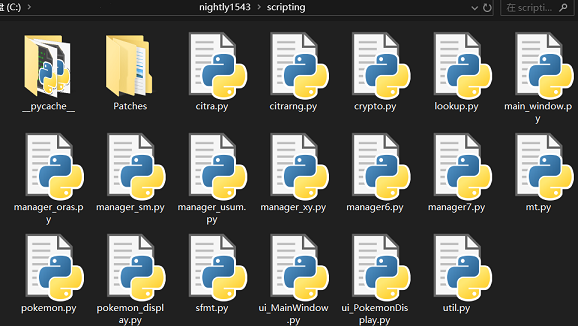
- 启动模拟器和游戏
- 双击刚刚复制出来的文件中的
citrarng.py
以上如果成功启动则可以看到如下界面。
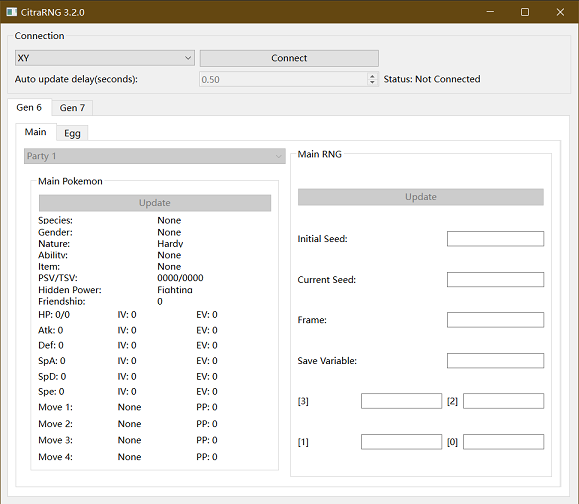
使用插件
现在左上角选择对应游戏,然后点击Connect,可以查看到右侧状态
Status发生变化,切换成Connect则表示成功连接上了。- 如果提示报错,请确保自己的游戏是官方提取、补丁是最新!!!
再次点击Disconnect就可以断开连接了,链接上后下方的自动更新就开发设置了
Auto update delay(seconds),可以填写每多少秒会自动更新(因为帧数机制是自动前进的)
Gen6是XY、ORAS的选项栏,Gen7是SM、USUM的选项栏。
Main可以查看背包和遇敌后野生宝可梦的数据,默认是Party1背包首位,可以点开切换,切换后点击Update更新即可查看到对应的宝可梦数值。
右侧的Update则是用来手动更新Seed和帧数Frame的
剩下的Egg是孵蛋的选项栏,SOS(日月独占)则是呼救连锁。这两项大家可以自行研究。3DSTimeFinder的使用方法(获取自己想要的Seed,理论上可以获得各种想要的数值)
双击打开后即可开始运行使用,界面和Finder很像
Gen 6(XY、ORAS)
暂未更新
Gen 7(SM、USUM)
正常来说Gen 7需要先进行一个参数的校准,原因就是校准参数是根据使用的Citra版本而变化的,如果您使用的是本教程上面提到的
Nightly 1543就可以跳过接下来的校准了。本人找遍了教程,试过了所有方法,这个校准的操作都不正常,这里仅提供一个操作的思路,来源是pokemonrng。
- 打开左上角的Tools里的Gen 7 Profile Calibrator
- 选择要校准的游戏(SM/USUM)
- 在Offset Range +-后面填入一个较小的数字,例如10
- 在Tick Range +-后面填入一共较大的数字,例如50000000
- 在模拟器的模拟=>设置=>系统 将始终选择固定时间,然后随便选择一个启动时间,接着进入游戏,启动插件查看Initial Seed。然后回到Gen 7 Profile Calibrator将刚刚选择的启动时间填入Date/Time,将插件查看的Initial Seed填入到这里面对应的输入框。接着点击Search,等待搜索结果出来后,右键就可以创建配置文件了。
注意:因为daylight saving(不知道怎么翻译),因此可以搜索不到任何结果。但是,这并不意味着操作错误了。可以尝试调整一小时(+/-1),然后重试,直到得到结果。
S和M是共用一个结果,即你如果调整了S,这个配置文件也可以用到M中。USUM同理。最后如何验证你的配置文件是正确的呢?
随便点开Gen7的Stationary或者TID/SID 搜一个Seed
然后照着里面的时间设置模拟器的启动时间,进入游戏查看一下Seed是否匹配,匹配上则说明你的校准配置文件是正确的。我这里也是搞了好久,发现根本对应不上,于是放弃了。直接用教程上建议的参数设置配置文件就能用了。
校准出来的参数就是Tick和Offset,如下图所示。


